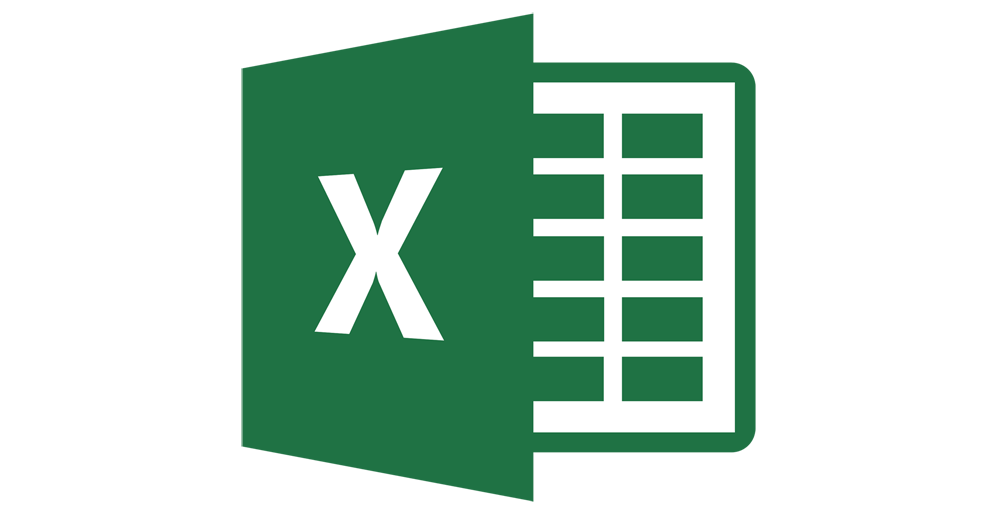Bagaimana cara menambahkan rumus LEFT, MID, RIGHT dalam penggunaan rumus COUNTIF di Microsoft Excel?
Sudah pernah coba menggunakan rumus COUNTIF? COUNTIF adalah salah satu rumus turunan COUNT yang ada di Microsft Excel, dimana rumus COUNTIF berfungsi untuk menjumlahkan banyaknya data berdasarkan kriteria tertentu.
Namun bagaimanakah jika kolom/baris data kriteria yang ingin dijumlahkan terdapat perbedaan seperti contoh tabel berikut:

Pada contoh tabel diatas, hitunglah jumlah Manager, Supervisor dan Staf TAIL-REWIN sehingga mengghasilkan seperti gambar berikut:

Jika kita hanya mengetik =COUNTIF($D$5:$D$17;"Manager") pada baris Jumlah Manager Tail-Rewin maka hasilnya adalah 0 Orang, begitupula dengan Supervisor dan Staf. Hal tersebut dikarenakan tidak ada kriteria yang ditemukan yaitu Manager, Supervisor dan Staf. Lalu bagaimana jika rumus COUNTIF tersebut agar mengabaikan kata/kalimat yang ada dibelakang kata Manager, Supervisor dan Staf? Gambar dibawah ini merupakan rumus yang dapat digunakan untuk menghitung jumlah data dengan spesifik kriteria dari awal karater.

Pada gambar diatas, terdapat simbol bintang (*) di penulisan rumus =COUNTIF($D$5:$D$17;"Manager*") untuk jumlah Manager, begitupula pada baris jumlah Supervisor dan Staf. Simbol bintang (*) menggantikan rumus LEFT yang sering digunakan untuk mengambil beberapa karakter sebelah kiri.
Simbol bintang (*) juga bisa ditempatkan sebelum kata yang dicari untuk menggantikan rumus RIGHT, kemudian bisa juga di sebelum dan sesudah kata yang dicari untuk menggantikan rumus MID.
Download demo DISINI
Terima kasih telah membaca materi ini yang berjudul Penggunaan rumus COUNTIF dengan tambahan spesifikasi kata dari kriteria yang diinginkan dan jangan lupa bagikan melalui sosial media anda dengan klik icon yang berada dibawah judul materi ini.
Kritik dan saran silahkan kirim ke WhatsApp, Instagram atau Facebook.